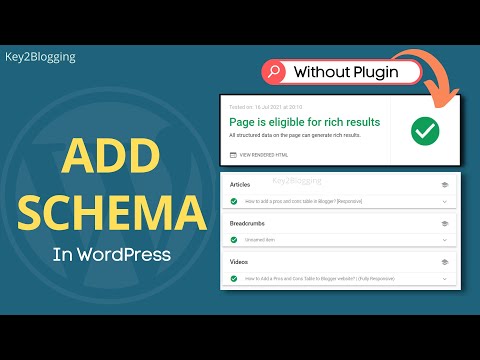Oznaczenia schematu wideo: jak tego użyć, aby uzyskać lepszą widoczność wyszukiwania?
Opublikowany: 2021-07-16Czy wiesz, że możesz pozycjonować się dwa razy w Google: jeden to Twój film na YouTube, a drugi to wpis na blogu. I tutaj schemat wideo pomoże ci to łatwo osiągnąć.
W tym artykule przeprowadzę Cię przez co to jest schemat wideo , dlaczego warto go używać na swojej stronie, jak wygenerować kod schematu i zaimplementować go na stronie i wiele więcej.
Więc czytaj dalej artykuł, aby opanować SEO wideo .
Czy wiesz, że schemat Markup jest używany przez prawie wszystkie popularne wyszukiwarki, takie jak Google, Bing i Yahoo przez prawie 6 lat . Mimo to większość blogerów i właścicieli witryn nie używa go.
Rozumiemy więc, co to jest znacznik schematu wideo i jakie są korzyści z jego używania.
Co to jest znacznik schematu wideo?
Schemat wideo Znaczniki to uporządkowane dane, które umożliwiają wyszukiwarkom lepsze zrozumienie treści wideo w artykule.
schemat wideo zawiera wszystkie ważne informacje o filmie wideo osadzone w witrynie, takie jak tytuł filmu, opis filmu, czas trwania filmu, data przesłania, nazwa wydawcy i inne.
W dalszej części tego artykułu omówimy każdy obiekt VideoObject używany w schemacie wideo.
Korzyści ze znaczników schematów wideo
Schemat wideo pomaga wyszukiwarkom w szybkim indeksowaniu i zapewnia odpowiednią widoczność Twoich filmów w SERP. (strony wyników wyszukiwania)
Google nieustannie stara się rozwijać swoją sztuczną inteligencję, aby zrozumieć zawartość wideo, a schemat wideo pomaga w tym, ponieważ wyraźnie podajesz szczegóły wideo, takie jak tytuł wideo, opis, długość wideo, data przesłania, adres URL miniatury itp., oznaczając wideo za pomocą VideoObject.
Aby Twoje filmy mogły pojawiać się w wynikach wyszukiwania Google , Wyszukiwarce grafiki Google , wynikach wyszukiwania filmów i Google Discover . Można to łatwo zrobić za pomocą schematu wideo.
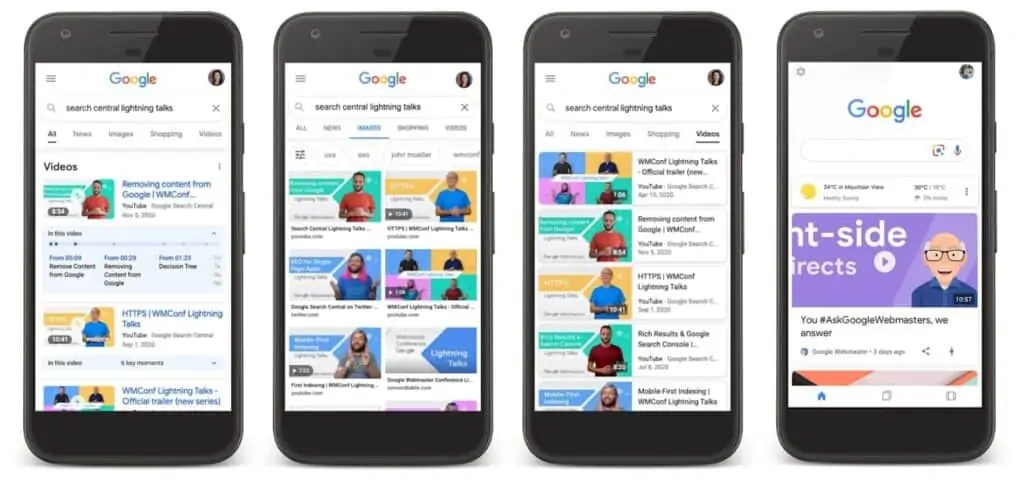
Oto kluczowe korzyści.
- Google rozumie filmy znacznie lepiej niż zwykły tekst.
- Filmy będą wyświetlane w SERP, gdy osadzisz wideo w witrynie.
- Dwukrotnie uzyskasz pozycję w Google One w karuzeli wideo i poście na blogu.
- Wyższy współczynnik klikalności (CTR) z dwoma wynikami.
Wielu z was pyta, czy powinienem dodawać znaczniki schema.org do moich filmów, nawet jeśli są one w YouTube?
tak, powinieneś. Możesz obejrzeć poniższy film z Google Search Central, gdzie odpowiedział na pytanie.
Co uwzględnić w znacznikach schematu wideo?
Jak omówiliśmy wcześniej, schemat wideo musi zawierać pewne właściwości wymagane do sprawdzenia, ale można również dodać do niego kilka dodatkowych właściwości.
| Wymagane właściwości | Polecane właściwości |
|---|---|
| tytuł nagrania | Wydawca |
| Opis | Adres URL logo wydawcy |
| Data przesłania | dozwolone regiony |
| URL miniatury | Wygasa |
| umieść adres URL | Transkrypcja |
| Czas trwania filmu | statystyki interakcji |
Tytuł wideo : Tutaj możesz dodać tytuł wideo z YouTube i zawsze dołączać docelowe słowo kluczowe w tytule do celów SEO.
Opis filmu : W tym polu możesz dodać pierwsze dwie linie swojego filmu na YouTube lub dodać krótki opis, jeśli jest hostowany na innych platformach.
Data przesłania : datę przesłania można znaleźć na pulpicie nawigacyjnym YouTube.
Miniaturowy adres URL : jeśli osadzasz film z YouTube, możesz dodać adres URL miniatury w poniższym formacie.
https://img.youtube.com/vi/<insert-youtube-video-id-here>/maxresdefault.jpgTutaj musisz zastąpić identyfikator wideo swojego filmu z YouTube.
Adres URL treści : W tym miejscu w polu adresu URL treści należy dodać link do filmu, dzięki któremu użytkownik może uzyskać dostęp do filmu publicznie. Nie możesz użyć linku do filmów prywatnych lub niepublicznych.
Osadzony adres URL : Tutaj w polu embed URL musisz dodać adres URL posta na blogu, w którym wideo jest osadzone.
Czas trwania : czas trwania to ważny aspekt filmu, ponieważ widzowie decydują się na krótszy film. dlatego jest to ważne dane dla wyszukiwarek i należy je uwzględnić w schemacie wideo.
Transkrypcja: ponieważ w opisie filmu dopuszczono ograniczoną liczbę znaków, transkrypcja pozwoli Ci lepiej opisać film. Dodanie tej sekcji pomoże wyszukiwarkom zrozumieć wideo, a szanse na ranking rosną.

Wygasa: ten tag jest opcjonalny i przydatny w przypadku tych filmów, które po pewnym czasie nie są już dostępne lub istotne.
Istnieje wiele innych tagów, których możesz użyć w swoim schemacie wideo, ale są to niektóre z ważnych tagów, które powinieneś uwzględnić w swoim SEO wideo.
Jak wygenerować kod schematu wideo dla stron internetowych?
Aby wygenerować schemat wideo, możesz użyć narzędzia online o nazwie Schema Markup Generator firmy TechnicalSEO.
Tutaj w rozwijanym menu musisz wybrać opcję Wideo i wypełnić wymagane dane wideo w formularzu.
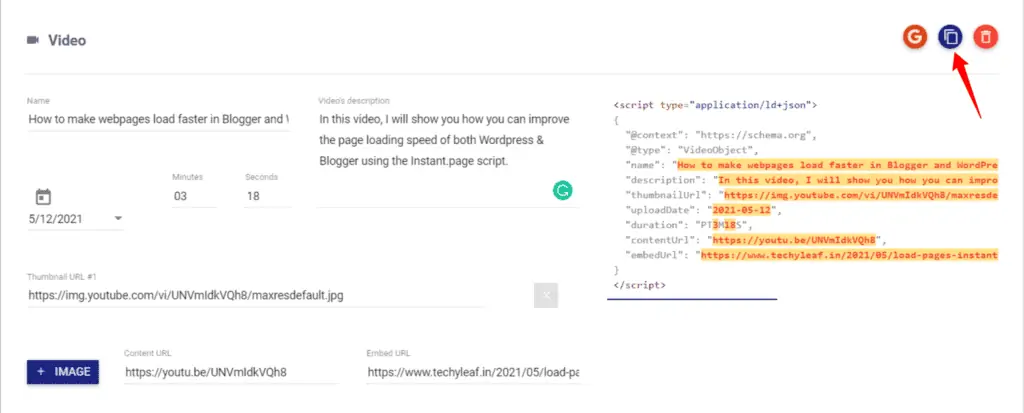
Następnie wygeneruje dla Ciebie dane schematu, które możesz zweryfikować w narzędziu Google Rich Results Test Tool.
Tutaj kliknij Sprawdź poprawność, a pokaże Ci wynik po przeanalizowaniu kodu. Teraz możesz wkleić kod schematu do swojego posta na blogu.
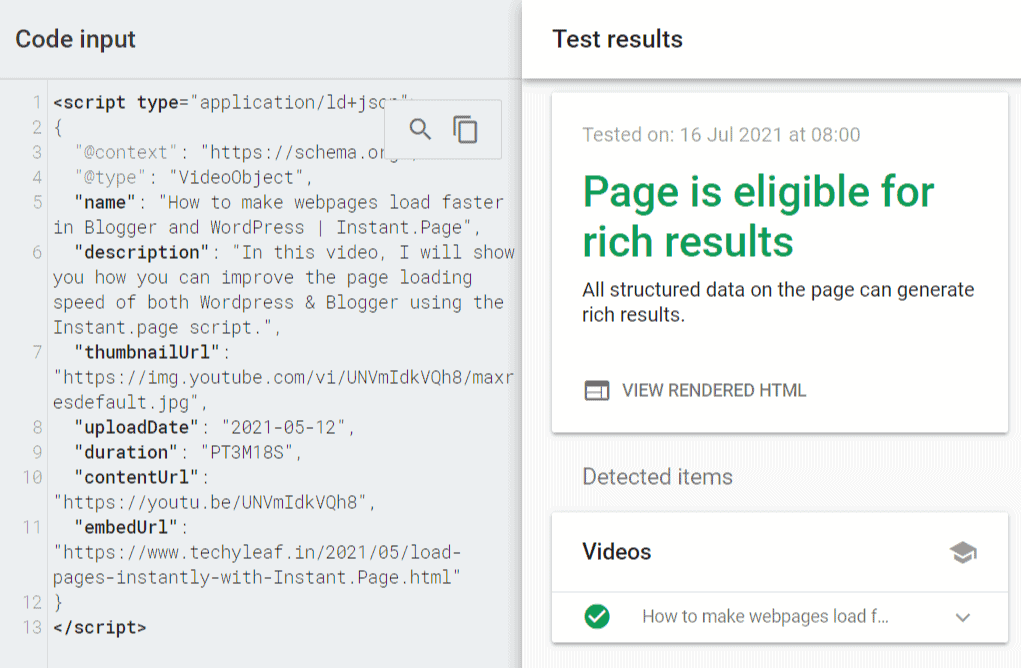
Przewodnik wideo
Tutaj w poniższym filmie wyjaśniłem Jak wygenerować schemat wideo i dodać go do strony.
Jeśli chcesz dodać schemat wideo do swojej witryny Bloggera, po prostu wklej kod w sekcji HTML posta na blogu.
Jeśli chcesz dodać kod schematu do swojej witryny Wordpress, możesz to zrobić ręcznie lub dodając wtyczkę, która pozwala wkleić kod schematu.
Możesz także użyć wtyczki Rank Math, aby wygenerować schemat wideo i dodać go do swojej witryny.
Jak dodać dane schematu w WordPress bez wtyczki?
Możesz także dodać schemat wideo do swojej witryny WordPress, postępując zgodnie z tą metodą. Tutaj nie musisz dodawać do tego żadnej dodatkowej wtyczki.
Krok 1 : Przejdź do pulpitu nawigacyjnego WordPress> Wygląd> Edytor motywów.
Step-2 : Tutaj w edytorze motywów otwórz header.php plik i wyszukaj tag </head>.

Step-3 : Teraz musisz wkleić kod PHP tuż nad kodem. i zaktualizuj plik.
<?php $schema = get_post_meta(get_the_ID(), 'schema', true); if(!empty($schema)) { echo $schema; } ?>Krok 4 : Teraz w poście na blogu kliknij menu z trzema kropkami w prawym górnym rogu i otwórz opcję Preferencje .
Krok-5 : Teraz wybierz opcję Panele i włącz pola niestandardowe i ponownie załaduj stronę.
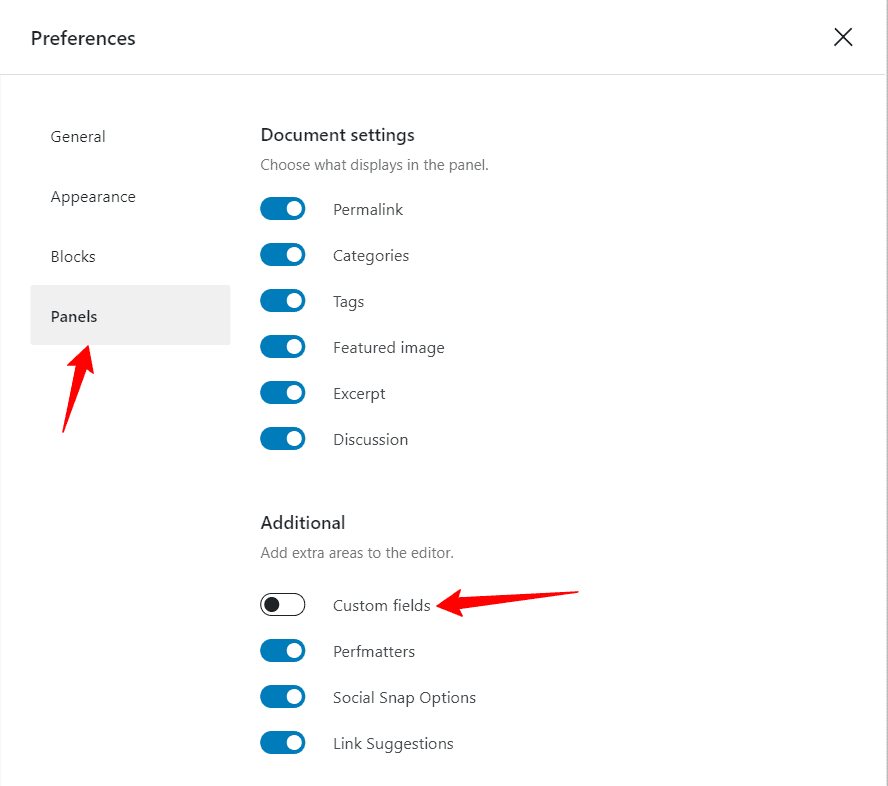
Krok 6 : Teraz w polu niestandardowym kliknij Enter New iw polu nazwy wpisz schemat, a w polu wartości wklej kod schematu.
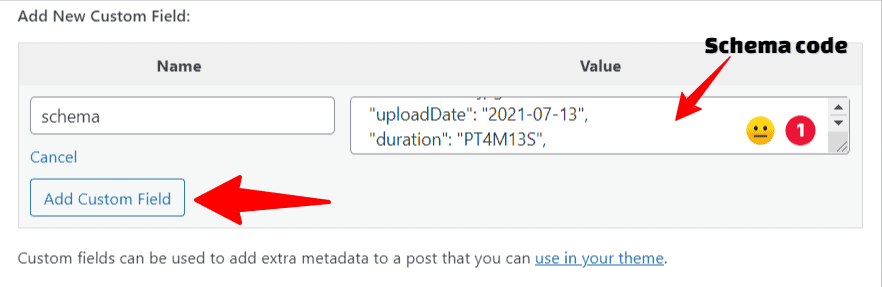
Krok 7 : Teraz kliknij przycisk Dodaj pole niestandardowe i zaktualizuj post na blogu.
Teraz kod schematu jest dodawany do Twojej witryny Wordpress bez żadnej wtyczki.
Jak sprawdzić, czy zaimplementowano znaczniki schematu wideo?
Możesz sprawdzić, czy schemat wideo jest poprawnie zaimplementowany, czy nie na dwa sposoby. Jednym z nich jest wklejenie adresu URL posta na blogu w narzędziu do testowania wyników z elementami rozszerzonymi, jak pokazano w powyższym filmie.
Możesz też sprawdzić pulpit nawigacyjny konsoli wyszukiwania. Przejdź do zakładki ulepszeń, a tutaj w sekcji wideo zobaczysz listę postów, na których zaimplementowano schemat wideo.
Tutaj zobaczysz, czy jest błąd w kodzie schematu, czy nie.
Notatka: Pojawienie się w konsoli wyszukiwania po zaimplementowaniu kodu schematu w postach na blogu może potrwać kilka dni.
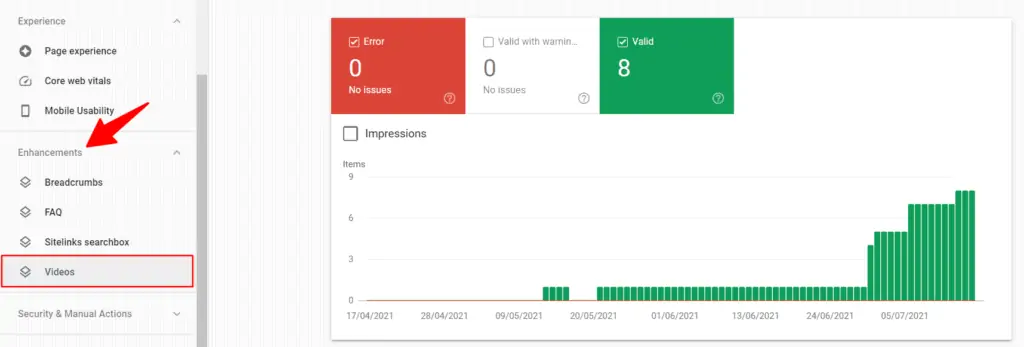
Czy YouTube zliczy wyświetlenia osadzonych filmów wideo w witrynie?
Tak, YouTube zlicza wyświetlenia filmu z YouTube osadzonego w witrynie pod pewnymi warunkami.
- Użytkownicy muszą odtwarzać wideo przez co najmniej 30 sekund na stronie internetowej.
- Film nie powinien być osadzony z funkcją autostartu podczas ponownego ładowania lub odświeżania strony.
Czy zaimplementowałeś już schemat wideo na swojej stronie? Daj mi znać w komentarzach poniżej.
Jeśli chcesz dowiedzieć się więcej o samouczkach blogowania, zasubskrybuj nasz kanał YouTube i dołącz do naszego biuletynu e-mail, aby uzyskać aktualizacje.